Замын хөдөлгөөн бол аливаа онлайн бизнесийн амин сүнс юм. Илүү их ачаалалтай байх тусам илүү их орлого олох болно. Хэдийгээр таны вэбсайт руу урсгалыг татах олон арван янзын арга байдаг. SEO хамгийн үр дүнтэй нь юм. Энэ заавар танд харуулж байна Yoast SEO-г хэрхэн суулгах, тохируулах талаар (хамгийн сайн болон санал болгосон тохиргоог ашиглан).
Хэрвээ чиний WordPress-хүчтэй вэбсайтыг ашиглан оновчтой болгосон Yoast SEO, та зарж байгаа зүйлээ худалдаж авахад бэлэн байгаа олон мянган зорилтот зочдыг өдөр бүр үнэ төлбөргүй хүлээн авах боломжтой.
Бид усанд шумбахаас өмнө Yoast WordPress SEO залгаасын тохиргоо SEO яагаад ийм чухал болохыг хурдан тайлбарлая.
Органик хайлтаас ийм хэмжээний үнэ төлбөргүй зочдыг хүлээн авах нь маркетер, бизнес эрхлэгч бүрийн мөрөөддөг зүйл юм.
Гэхдээ энд наймаа байна:
Тэнд очих нь хэцүү бөгөөд энэ нь маш их SEO ажлыг хамардаг. Та хуудасны болон хуудасны гаднах SEO аль алиныг нь зохицуулах хэрэгтэй.
Олон хүмүүс ач холбогдлыг үл тоомсорлодог хуудас дээрх сайн SEO. Гэхдээ надад итгээрэй, Энэ нь хуудаснаас гадуурх SEO-тэй адил чухал юм холбоос үүсгэх зэрэг тактикууд.
Хуудасны SEO нь тусалдаг Google Таны контент юуны тухай болон таны зорилтот түлхүүр үгсийг мэдэх.
Одоо хуудас дээрх SEO нь энгийн сонсогдож байна өнгөн талдаа, гэхдээ тайзны ард олон зүйл байдаг.
Энэ нь гарчигт цөөн хэдэн түлхүүр үг нэмж, агуулгад ижил түлхүүр үгсийг хэдэн арван удаа цацах нь тийм ч энгийн зүйл биш юм.
Энэ бол ихэнх хүмүүс хуудасны SEO-ийн тухай гэдэгт итгэдэг. Гэхдээ үүнээс илүү олон зүйл бий. Өөрийгөө зохицуулж чадахаас ч илүү.
Хэдийгээр WordPress зориулалтын бус хувилбарыг оновчтой болгосон Хайлтын системүүд шиг Google, энэ нь таны сайтыг хайлтын системд бүрэн оновчтой болгоход шаардлагатай маш олон функц дутагдалтай хэвээр байна.
Жишээлбэл, WordPress Энэ нь таны нийтлэл, хуудасны мета тайлбарыг засах суулгасан аргыг санал болгодоггүй.
Энэ бол хаана байна Yoast SEO залгаас WordPress аврах ажилд ирдэг.
Yoast үнэ төлбөргүй байна WordPress залгах Энэ нь хуудасны SEO-ийн техникийн бүх хэсгийг зохицуулдаг тул та хамгийн сайн зүйлдээ анхаарлаа төвлөрүүлж, гайхалтай контент бүтээх боломжтой.
Энэ нь Yoast SEO заавар, Би танд суулгах, тохируулах энгийн үйл явцыг удирдан чиглүүлэх болно WordPress Yoast залгаасын SEO.
Yoast-ийн хамгийн сайн, санал болгож буй тохиргоо юу вэ гэж надаас байнга асуудаг. Энэ бол миний ашигладаг процесс, тохиргооны тохиргоо юм миний үүсгэсэн вэбсайт. Тиймээс, хэрэв та бэлэн бол усанд орцгооё.
Yoast SEO гэж юу вэ
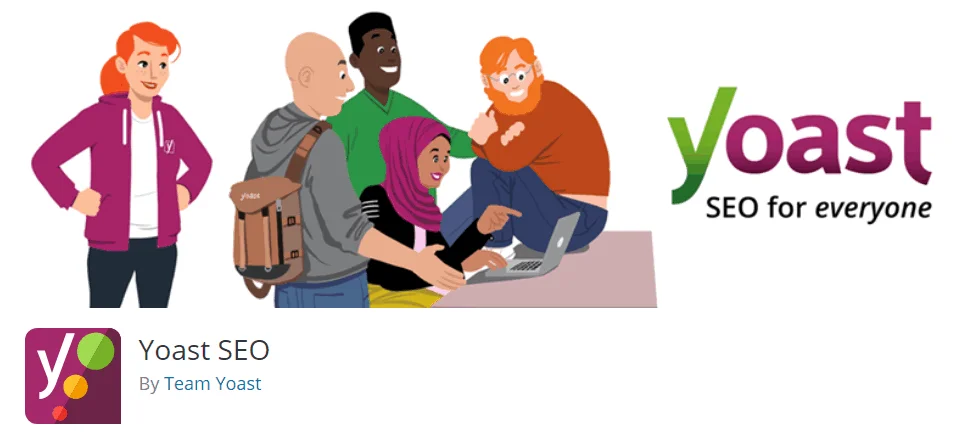
Yoast SEO бол үнэ төлбөргүй юм WordPress залгах Joost De Valk-ийн бүтээсэн бөгөөд энэ нь танд ганц мөр код бичихгүйгээр хайлтын системд зориулж вэбсайтаа оновчтой болгоход тусална.
Энэхүү залгаас нь 5 сая гаруй суулгацтай, таван одтой бөгөөд таны сайтын мета өгөгдөл, XML Sitemap, Breadcrumbs үүсгэхээс эхлээд дахин чиглүүлэлтүүдийг удирдах хүртэл бүх зүйлийг зохицуулдаг.
Товчхондоо, Yoast нь SEO-ийг энгийн бөгөөд хүн бүрт хялбар болгодог.
Энэ нь зөвхөн хайлтын системд зориулж сайтаа оновчтой болгоход тусалдаггүй Google, гэхдээ энэ нь таны сайтын агуулгын чанарыг сайжруулахад тусалдаг.
Yoast SEO бол бүрэн шийдэл юм. Yoast SEOгүйгээр та хайлтын системд зориулж сайтаа бүрэн оновчтой болгохын тулд арав гаруй залгаасуудыг суулгах хэрэгтэй болно.
Yoast SEO залгаас суулгаж байна
Залгаасыг суулгах нь маш хялбар процесс бөгөөд нэг минутаас илүү хугацаа шаарддаггүй.
Эхлээд өөрийн хаягаар нэвтэрнэ үү WordPress сайтын хяналтын самбар. Одоо, Plugins -> Шинэ нэмэх рүү очно уу:
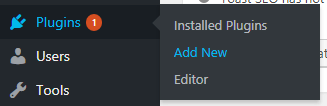
Одоо "Yoast SEO"-г хайхын тулд хайлтын талбарыг ашиглана уу:

Суулгах процессыг эхлүүлэхийн тулд эхний үр дүн дээр суулгах товчийг дарна уу:
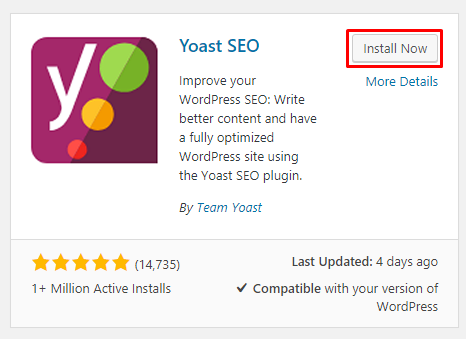
Залгаасыг суулгасны дараа идэвхжүүлэх товчийг дарж залгаасыг идэвхжүүлнэ үү.
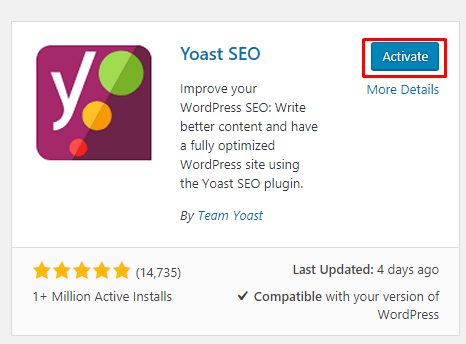
Тиймээ.
Та саяхан Yoast SEO залгаасыг суулгасан WordPress сайт. Өө!
Та үүнийг сайт дээрээ суулгасан тул бид үүнийг тохируулж эхлэх боломжтой.
Дараах хэсгүүдэд би SEO залгаасын хэсэг бүрийг нарийвчлан тохируулах болно.
Yoast SEO Хяналтын самбар
Та залгаасыг суулгасны дараа таны цэсэнд шинэ цэс харагдах болно WordPress админ хажуугийн самбар:
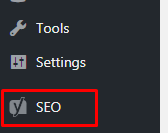
Тохируулах процессыг эхлүүлэхийн тулд админ талбар дээрх SEO цэсийн зүйл дээр дарна уу. Энэ нь таныг Yoast SEO хяналтын самбарт хүргэх болно:

Yoast SEO залгаасын хяналтын самбарын хуудсан дээр та хоёр хайрцаг харах болно.
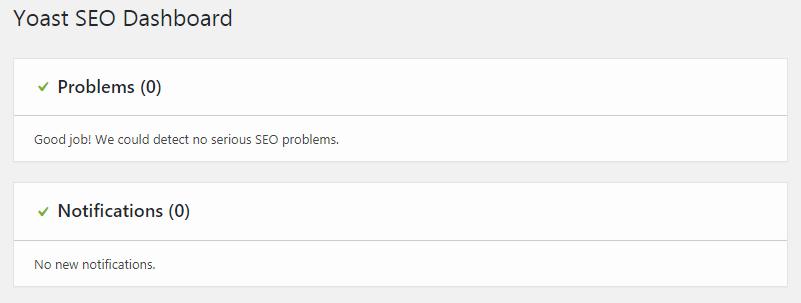
Эхнийх нь SEO-ийн аливаа асуудлын талаар танд анхааруулах явдал юм. Хэрэв залгаас таны сайтын SEO-тэй холбоотой асуудлуудыг илрүүлбэл тэдгээр нь энэ хайрцагт харагдах болно.
Хоёр дахь хайрцаг нь мэдэгдлийн зориулалттай. Эдгээр мэдэгдлүүд нь залгаасыг илүү сайн тохируулахад тусална.
Yoast SEO залгаасын үндсэн тохиргоо
Би энэ залгаасын дэвшилтэт тохиргоонд орохын өмнө бид үндсэн сонголтуудыг тохируулах хэрэгтэй. Зааварчилгааны энэ хэсэгт би Yoast SEO хяналтын самбарын бүх табуудыг чиглүүлэх болно.
Хяналтын самбар нь 3 табтай:
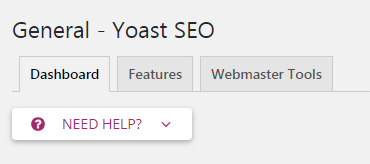
Yoast-ийн онцлогуудын таб
Энэ таб нь 8 функцийг агуулдаг (та тэдгээрийг асаах/унтрааж болно):
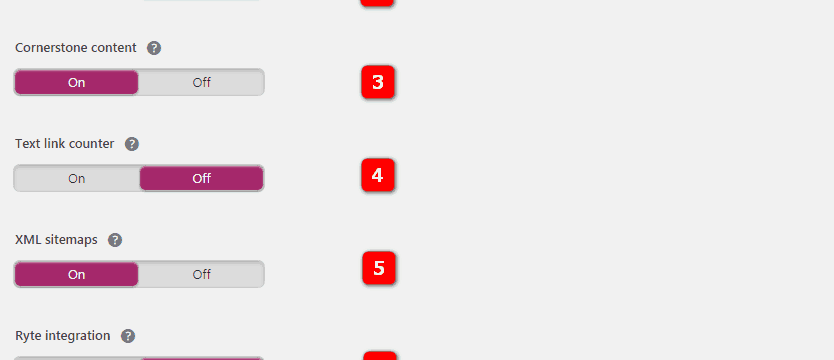
- SEO шинжилгээ: SEO шинжилгээ нь таны текстийн SEO-ийг сайжруулах зөвлөмжийг санал болгодог.
- Унших чадварын шинжилгээ: Унших чадварын шинжилгээ нь текстийнхээ бүтэц, хэв маягийг сайжруулах зөвлөмжийг санал болгодог. Та үүнийг үргэлжлүүлэхийг хүсэх болно. Энэ нь таны агуулгын чанарыг сайжруулахад маш их тусалдаг.
- Булангийн чулууны агуулга: Булангийн чулууны агуулгын онцлог нь танд вэбсайт дээрх тулгын чулууны агуулгыг тэмдэглэх, шүүх боломжийг олгоно. Хэрэв та тулгын чулууны агуулгыг тэмдэглэж, шүүх боломжтой болмоор байвал (энэ талаар дараагийн хэсэгт дэлгэрэнгүй үзэх болно) энэ сонголтыг идэвхжүүлэх хэрэгтэй.
- Текстийн холбоос тоологч: Yoast SEO нь түлхүүр үгийн зангуу текстийг илүү сайн санал болгохын тулд вэбсайт дээрх бүх нийтийн холбоосыг тоолох хэрэгтэй.
- XML сайтын зураг: Yoast SEO-ийн үүсгэсэн XML сайтын зургийг идэвхжүүлнэ үү (доорх XML сайтын газрын зургийн талаар дэлгэрэнгүй).
- Райт интеграци: Ryte долоо хоног бүр таны сайтыг хайлтын системээр индексжүүлэх боломжтой эсэхийг шалгах бөгөөд хэрэв тийм биш бол Yoast SEO танд мэдэгдэх болно.
- Админ самбарын цэс: Admin талбарт Yoast SEO тохиргоо болон түлхүүр үг судлах хэрэгслүүдийн ашигтай товчлол бүхий цэсийг нэмдэг.
- Аюулгүй байдал: зохиогчдод зориулсан нэмэлт тохиргоо байхгүй: Yoast SEO мета хайрцагны дэвшилтэт хэсэг нь хэрэглэгчдэд хайлтын үр дүнгээс нийтлэлүүдийг устгах эсвэл каноникийг өөрчлөх боломжийг олгодог. Эдгээр нь ямар ч зохиолчийн хийхийг хүсэхгүй байж магадгүй зүйлүүд юм. Тийм ч учраас анхдагчаар зөвхөн редакторууд болон администраторууд үүнийг хийх боломжтой. "Унтраах" гэж тохируулснаар бүх хэрэглэгчид эдгээр тохиргоог өөрчлөх боломжтой.
Асуултын тэмдэг дээр дарснаар функцийн талаар илүү их мэдээлэл өгнө. Хэрэв та SEO дээр анхлан суралцаж байгаа бол эдгээр бүх сонголтыг идэвхжүүлэхийг танд зөвлөж байна.
Yoast вэбмастер хэрэгсэл

Энэ таб нь танд вэбсайтын өмчлөлийг хялбархан баталгаажуулахад тусална Google болон бусад хайлтын системийн вэбмастер хэрэгслүүд. Энэ функц нь таны нүүр хуудсанд баталгаажуулах мета шошгыг нэмэх болно. Өөр өөр Вэбмастер хэрэгслүүдийн холбоосыг дагаж, баталгаажуулах кодыг авахын тулд мета шошгыг баталгаажуулах аргын зааврыг хайж олоорой.
Вэбмастер хэрэгсэл гэж юу вэ?
Бүх томоохон хайлтын системүүд вэб сайтын эзэддээ вэбсайтынхаа хайлтын өгөгдлийг судлах үнэгүй хэрэгслийг санал болгодог. гэж бодоод үз дээ Google Аналитик гэхдээ хайлт хийхэд зориулагдсан.
Би энэ табыг ашиглан таны сайтыг хэрхэн баталгаажуулахыг дараагийн хэсэгт авч үзэх болно. Хэрэв та ашигладаг вэбмастер хэрэгслээр сайтаа баталгаажуулсан бол эдгээр мэдээллийг хоосон орхиж болно. Баталгаажуулалт нь зөвхөн нэг удаагийн үйл явц юм.
Тохиргооны хөтөчийг ашиглах (заавал биш)
Yoast тохиргооны шидтэн залгаасыг тохируулах хамгийн хялбар арга юм. Та тохиргооны шидтэнг ашиглах үед залгаасыг автоматаар тохируулах энгийн асуултуудын багцыг асууна.
Хэдийгээр энэ нь бүх тохиргоог өөрчлөх боломжийг олгодоггүй тул залгаасыг тохируулах хамгийн сайн арга биш боловч энэ нь хамгийн хялбар арга юм. Тиймээс, хэрэв та гараа бохирдуулах сонирхолгүй байгаа бол энэ нь гарах гарц юм.
Тохиргооны шидтэнг ашиглахын тулд админы хажуугийн цэснээс SEO цэсийг сонгоно уу WordPress хяналтын самбар. Одоо Ерөнхий таб руу очоод "Тохиргооны шидтэнг нээх" товчийг дарна уу:
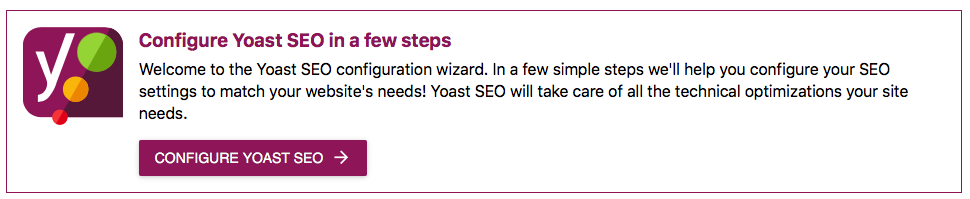
Тавтай морилно уу
Та одоо тохиргооны мастерын мэндчилгээний дэлгэцийг харах болно. Нил ягаан өнгийн тохиргооны товчийг дарж тохиргооны шидтэнг ажиллуулна уу:
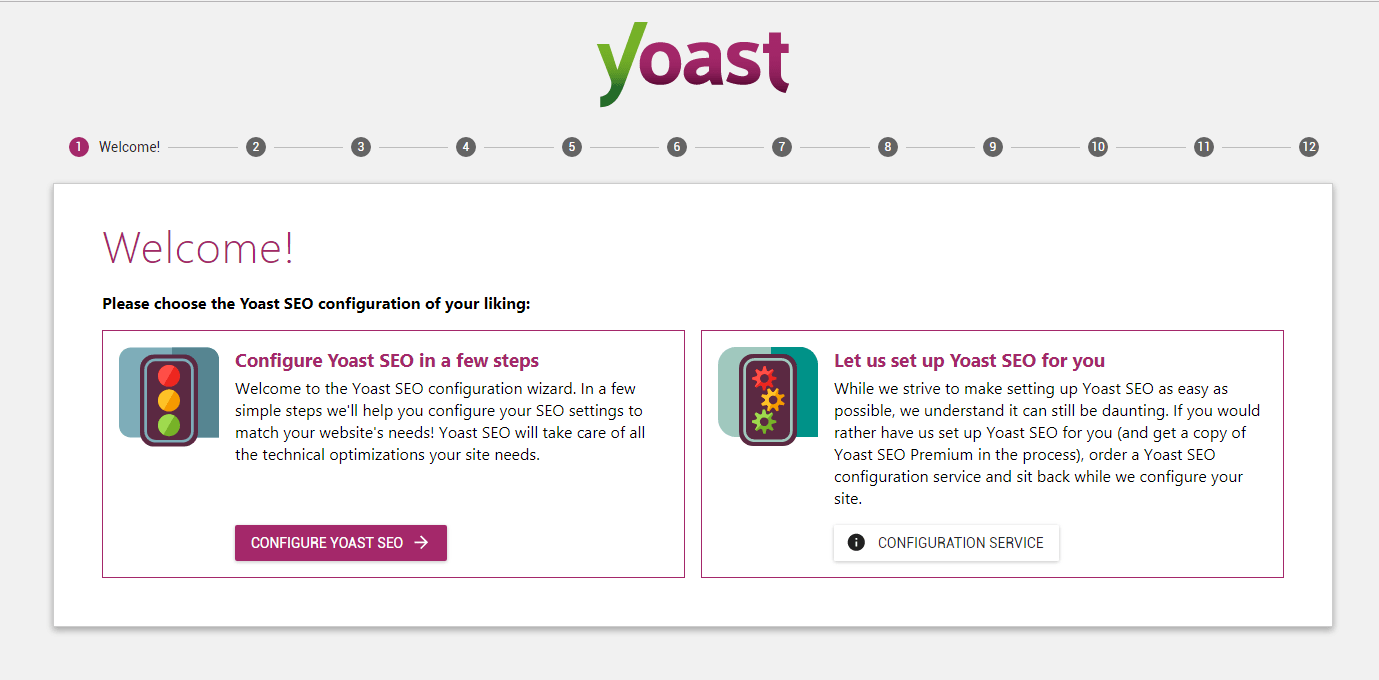
Алхам 2
Одоо энэ нь шууд сайт тул Үйлдвэрлэлийг орчин болгон сонгоно уу:
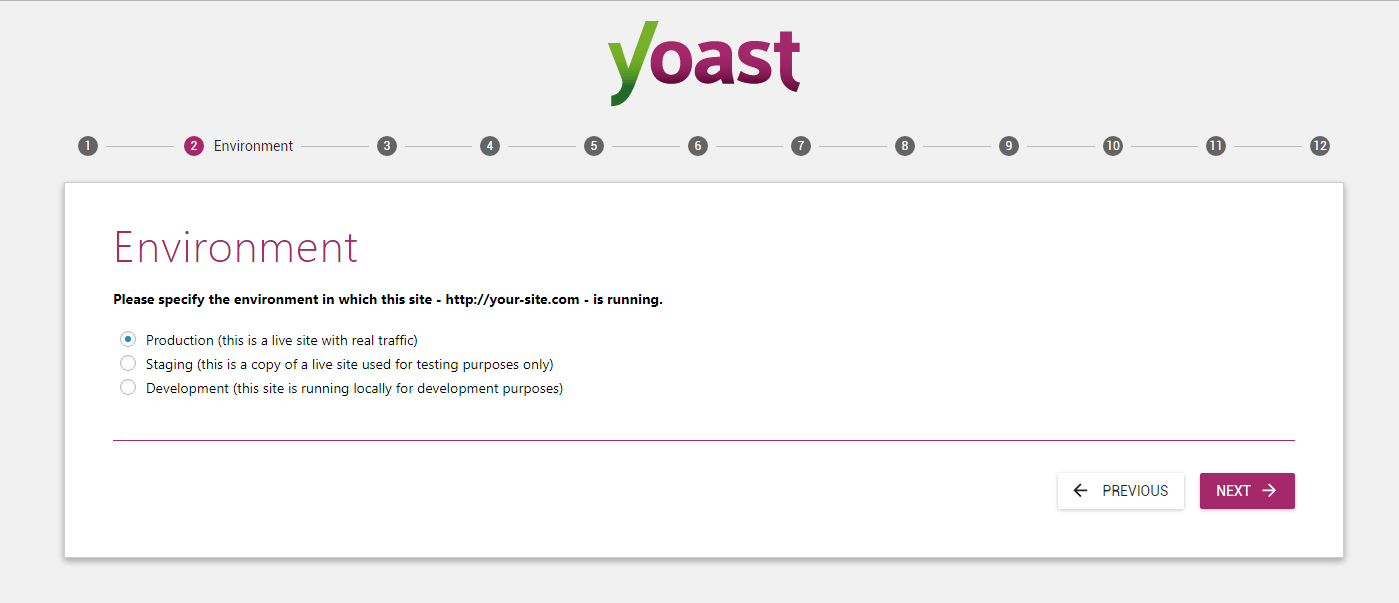
Алхам 3
Одоо 3-р алхамд та сайтын төрлийг сонгох хэрэгтэй.
Таны сайтад хамгийн сайн тохирох сайтыг сонго. Энэ нь Yoast SEO-д таны сайтын төрлийн тохиргоог илүү сайн тохируулахад тусална:
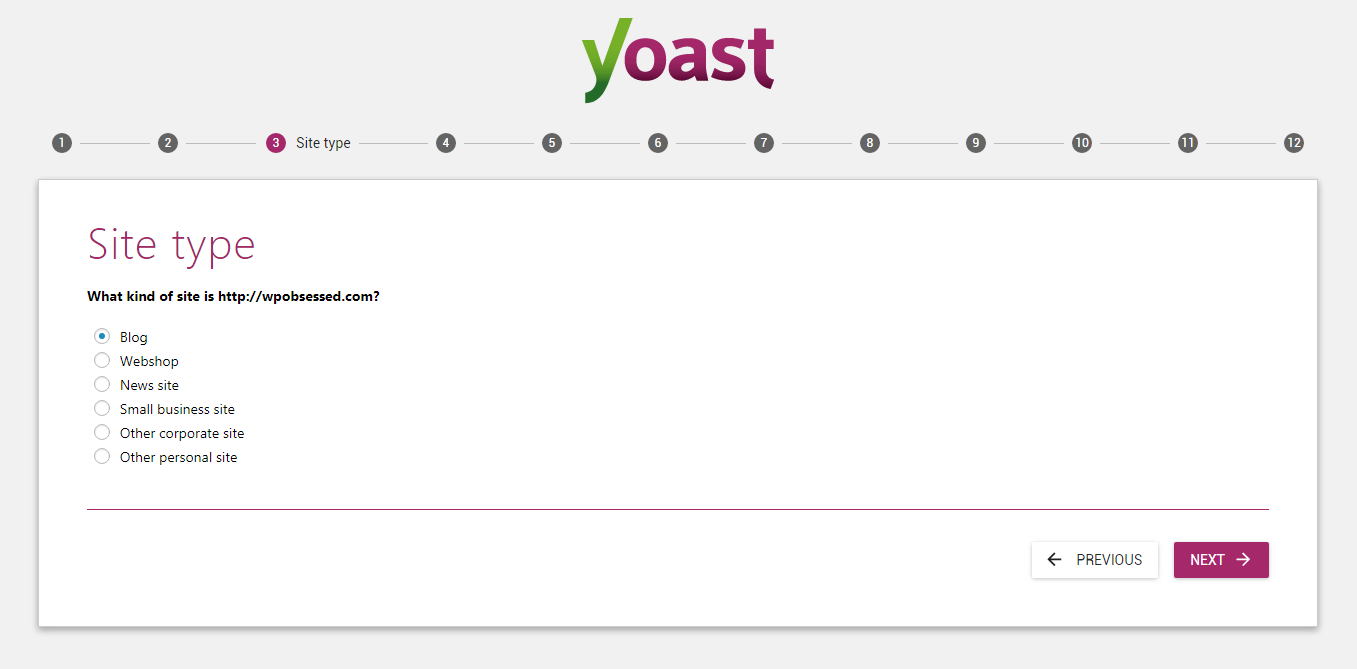
Алхам 4
4-р алхамд вэбсайтаа Компани эсвэл Хүний тухай эсэхийг сонгоно уу.
Хэрэв та хувийн сайт ажиллуулдаг бол Person-г сонгоно уу. Үүний дараа өөрийн эсвэл компанийнхаа нэрийг оруулаад дараагийн товчийг дарна уу:
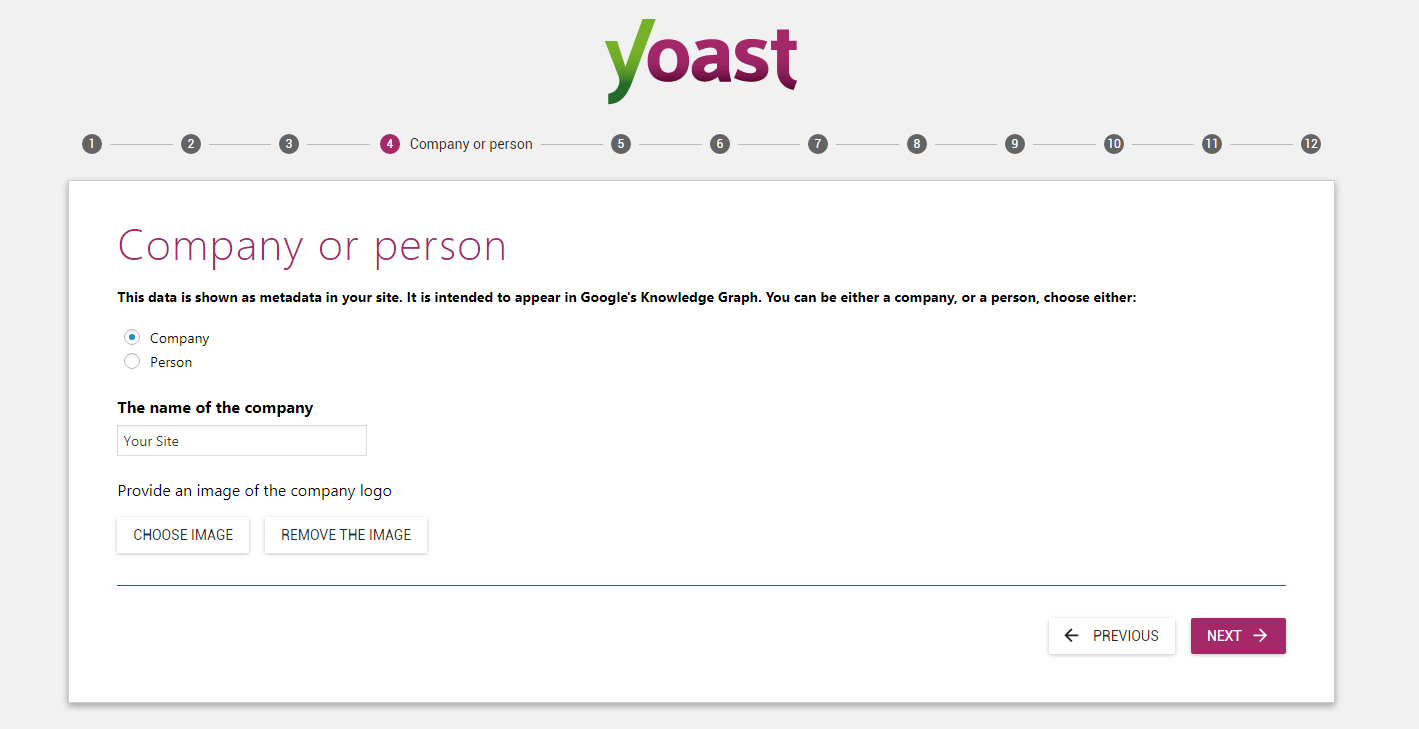
Алхам 5
Одоо, 5-р алхам дахь нийгмийн профайлууд нь сонголттой тул та хүсэхгүй байгаа бол хоосон орхиж болно. Холбоос таны блог руу оруулсан нийгмийн профайлууд:
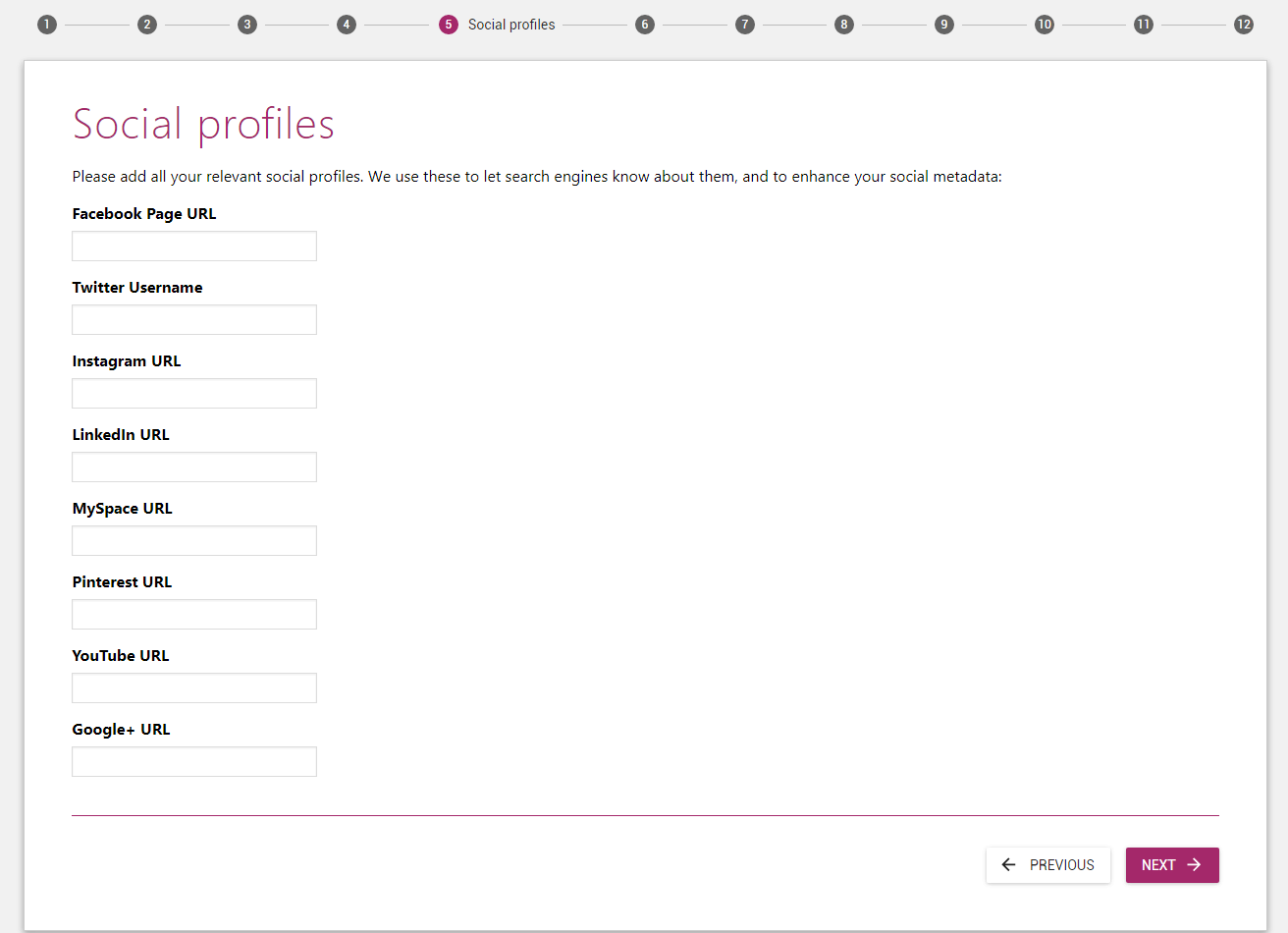
Алхам 6
6-р алхамд таны хийх ёстой зүйл бол харагдахыг хүсч буй нийтлэлийнхээ төрлийг сонгох явдал юм Google (хэрэглэгч биш.) Та нийтлэл болон хуудсуудыг харагдуулахыг хүсэх болно.
Хэрэв та юу хийж байгаагаа мэдэхгүй л бол Медиа нийтлэлийн харагдацыг Нуугдсан болгож өөрчлөх:
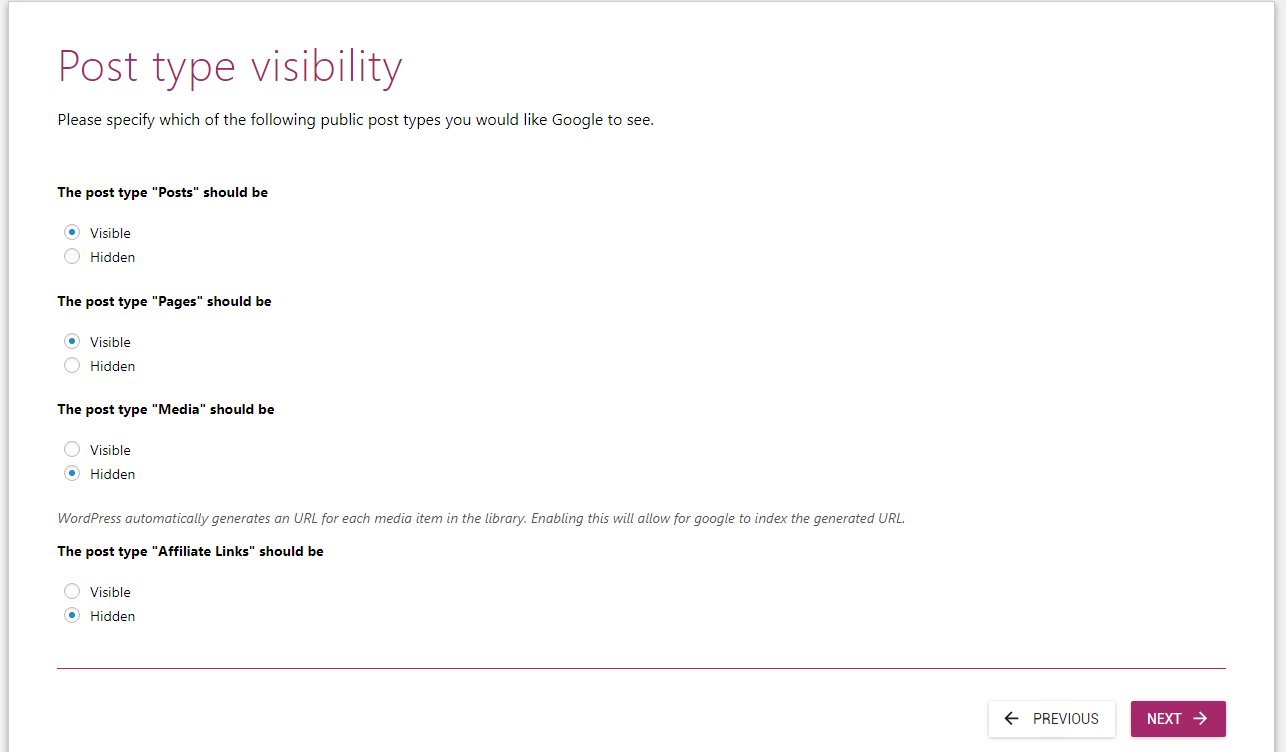
Алхам 7
Одоо, энэ алхамд, хэрэв танай сайт олон зохиогчтой бол Тийм гэснийг сонгоно уу. Хэрэв энэ нь хувийн сайт бол "Үгүй" гэсэн хариултыг сонгоно уу.
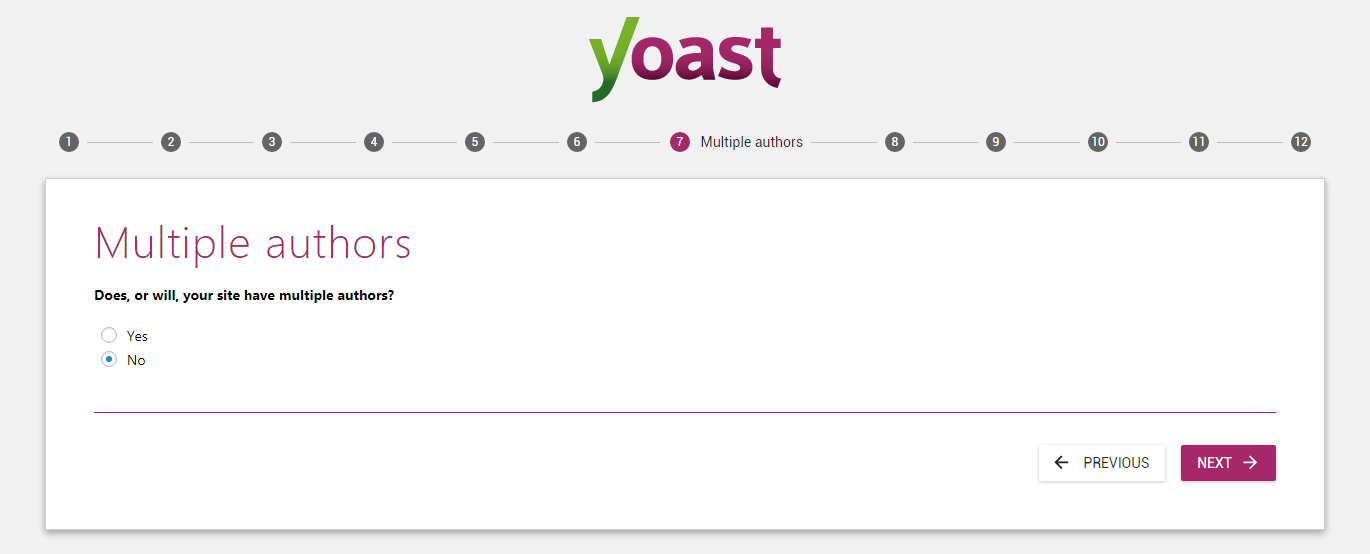
Алхам 8 (заавал биш)
Хэрэв та Yoast SEO-тэй холбогдохыг сонирхож байгаа бол Google Search Console, "Out" дээр дарна уу Google Зөвшөөрлийн код товч:
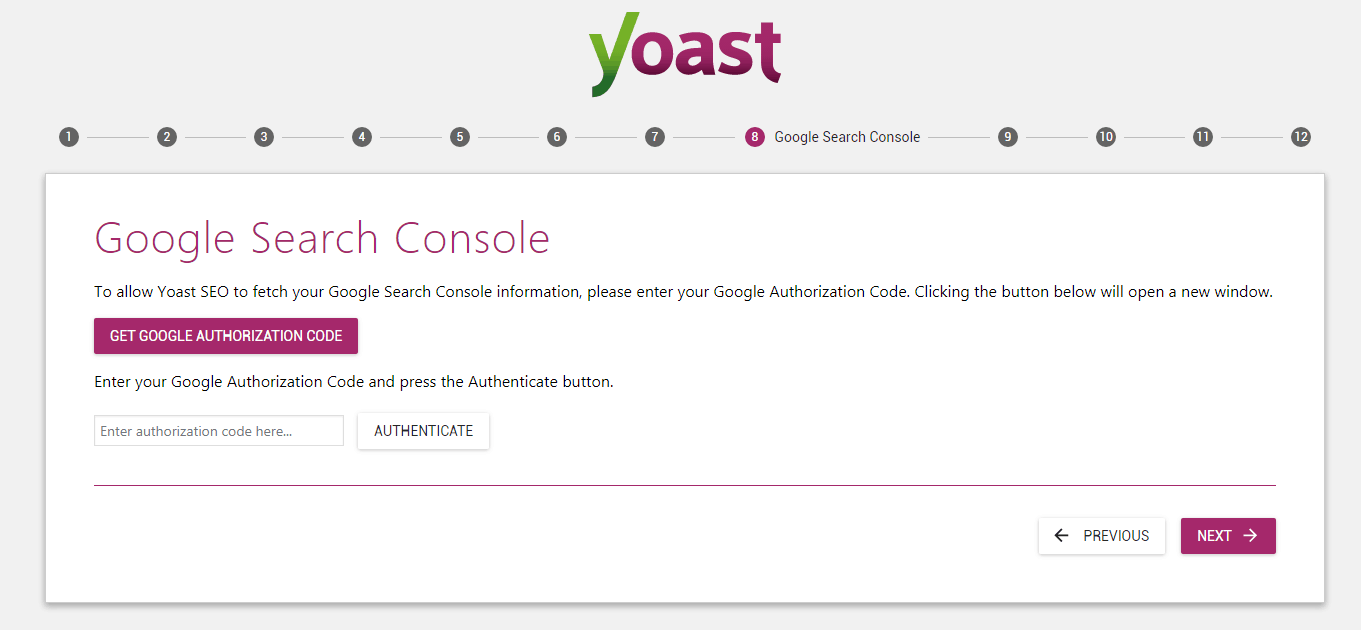
Үүнийг хийсний дараа таны Хайлтын Консолын өгөгдөлд Yoast SEO хандалтыг зөвшөөрөхийг хүссэн цонх нээгдэнэ.
Зөвшөөрөлүүдийг зөвшөөрсний дараа та код бүхий оролтын хайрцаг гарч ирэх бөгөөд үүнийг хуулж, том ягаан зөвшөөрлийн товчлуурын доорх хайрцагт буулгаж, Authenticate дээр дарна уу.
Алхам 9
Одоо таны хийх ёстой зүйл бол вэбсайтынхаа нэрийг оруулаад гарчиг тусгаарлагчийг сонгох явдал юм. Таны сонгосон гарчгийн тусгаарлагчийг өгөгдмөлөөр ашиглах болно:
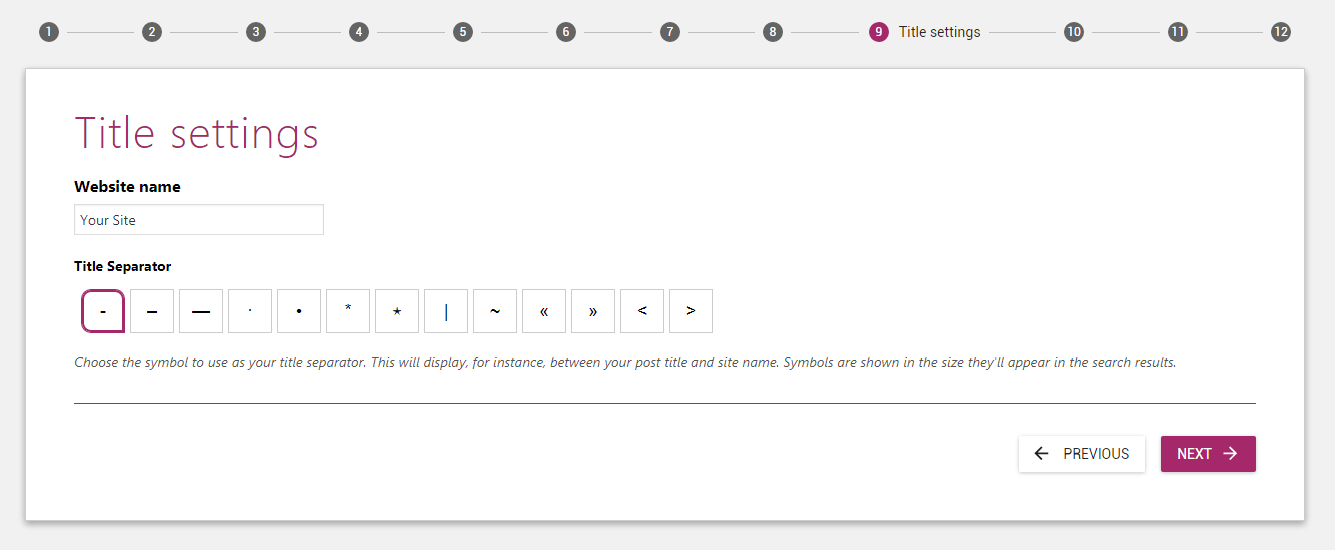
Алхам 12
10 ба 11-р алхам нь сонголттой. Зүгээр л алгасаад 12-р алхам дээрх Хаах товчийг дарж тохиргооны шидтэнг хаа.
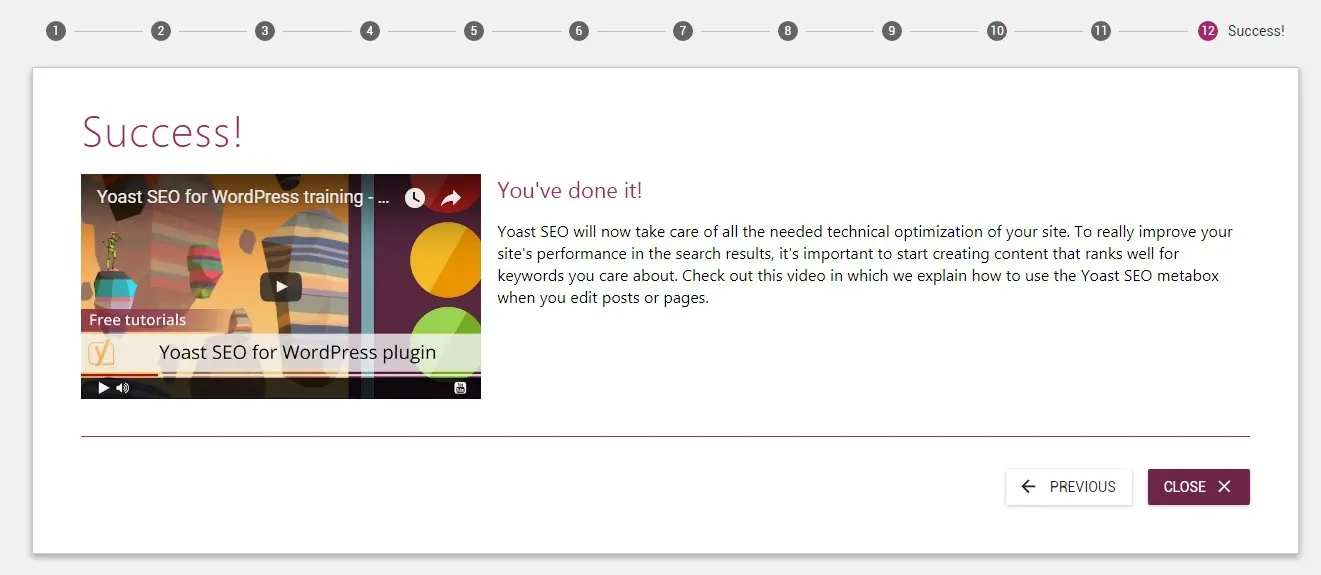
Вэбмастер хэрэгслийн баталгаажуулалт Google Хайлтын консол
Та бүртгүүлэх үедээ Google Search Console, танаас вэбсайтаа өмчлөх эрхийг баталгаажуулахыг хүсч байна. Таныг баталгаажуулж байна Хэрэв та вэб хөгжүүлэгч биш бол вэбсайт нь хэцүү ажил байж болно.
Гэхдээ Yoast SEO-ийн тусламжтайгаар та үүнийг хэдхэн секундын дотор хийж чадна.
Үүнийг хэрхэн хийх талаар доор дурдсан болно:
Та бүртгүүлэх үедээ Google Search Console-г оруулаад анхны сайтаа нэмснээр та дараах дэлгэцийг харах болно.
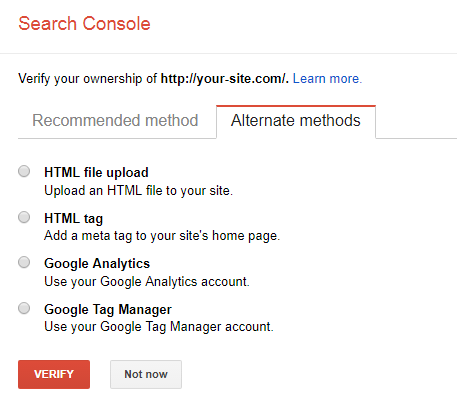
Одоо HTML баталгаажуулах кодыг харахын тулд HTML хаягийн аргыг сонго.
Таны харж буй HTML кодын "content="-ийн дараа хашилтанд байгаа текст нь таны баталгаажуулах код юм:

Доорх жишээний HTML кодын тод хэсэг нь таны код байх газар байна:
<мета нэр=”google-сайт-баталгаажуулалт" контент ="ТАНЫ_КОД”/>
Баталгаажуулах кодыг хуулна уу. Дараагийн алхамд бидэнд хэрэгтэй болно.
Одоо баталгаажуулах үйл явцыг дуусгахын тулд вэбсайт дээрх Yoast SEO хяналтын самбар руу орж, Вэбмастерын хэрэгслүүдийн табыг сонгоно уу:

Одоо баталгаажуулах кодоо ""-ын хажууд байгаа оруулах талбарт оруулна уу.Google Search Console:" холбоосыг сонгоод "Save Changes" дээр дарна уу.
Кодоо хадгалсны дараа шалгах товчийг дарна уу Google Search Console Баталгаажуулах хуудас:

Хэрэв та ийм алдаа олж харвал Google код таны сайт дээр байгаа эсэхийг шалгаж чадахгүй байна, хэдхэн секундын дараа дахин оролдоно уу. Заримдаа өөрчлөлтүүд хэдэн минут болно.
Хуудасны гарчиг болон мета тайлбарыг тохируулах
WordPress Энэ нь таны хуудас, нийтлэлийн гарчиг, мета шошгыг засварлахад тийм ч их функцийг санал болгодоггүй.
Yoast SEO нь таны вэбсайтын бүх хуудасны гарчиг болон мета дээр маш их хяналт тавьдаг.
Энэ хэсэгт би таныг сайтын өргөн хүрээний Гарчиг болон Мета шошгоны тохиргоонд чиглүүлэх болно.
Эдгээр тохиргоо нь зүгээр л өгөгдмөл байдлаар ажиллах бөгөөд та тэдгээрийг нийтлэл/хуудас засварлагчаас хүчингүй болгох боломжтой.
Сайтын өргөн хүрээний Гарчиг болон Мета тагийн тохиргоог тохируулахын тулд түүн рүү очно уу Yoast SEO > Хайлтын харагдах байдал.
Хайлтын харагдах байдлын тохиргооны хуудсан дээр та 7 өөр таб харах болно:
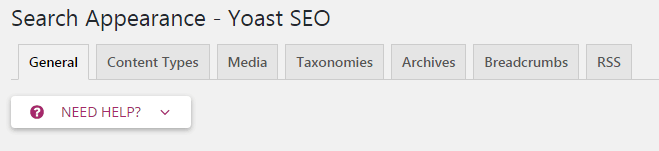
Дараах дэд хэсгүүдэд би эдгээр бүх табуудыг чиглүүлэх болно.
Сайтын хэмжээнд гарчгийн тохиргоо
Хайлтын харагдах байдлын тохиргооны эхний таб болох Ерөнхий нь зөвхөн 3 сонголтыг агуулна.

Эхний сонголт нь залгаас нь таны сэдвийн гарчгийн шошгыг дахин бичих боломжийг олгоно. Yoast SEO танаас хүссэн тохиолдолд л та энэ сонголтыг идэвхжүүлэх хэрэгтэй.
Хэрэв Yoast SEO таны сэдвийн гарчгийн шошготой холбоотой асуудал илрүүлбэл энэ нь таныг үүнийг асаахыг хүсэх болно.
Хоёрдахь сонголт нь үндсэн гарчгийн тусгаарлагчийг сонгох боломжийг танд олгоно. Таны сонгосон тусгаарлагчийг нийтлэл/хуудас засварлагч дээр хүчингүй болгохоос нааш өгөгдмөлөөр ашиглах болно.
Dash, эхний сонголт бол миний санал болгож, ашигладаг зүйл юм.
Нүүр хуудасны гарчгийг засах
Хайлтын харагдах байдлын тохиргооны хоёр дахь таб болох Нүүр хуудас нь хоёр оруулах хайрцагтай:
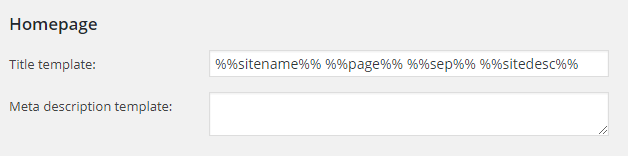
Эхнийх нь нүүр хуудасны гарчгийн загварыг сонгох боломжийг танд олгоно. Хэрэв та Yoast SEO дээрх гарчгийн загвар хэрхэн ажилладагийг мэдэхгүй байгаа бол үүнийг үндсэн сонголтоор үлдээхийг танд зөвлөж байна.
Хоёр дахь нь вэбсайтынхаа нүүр хуудсанд мета тайлбарыг сонгох боломжийг танд олгоно. Хүмүүс хайлтын илэрц дээр таны вэбсайтын нүүр хуудсыг харах үед энэ тайлбарыг харах болно.
мэдлэг Зураг
Энэ өгөгдлийг таны сайтад мета өгөгдөл болгон харуулав. Энэ нь гарч ирэх зорилготой юм GoogleМэдлэгийн график. Та компани эсвэл хүн байж болно.
Нийтлэлийн төрлүүдэд зориулсан санал болгож буй тохиргоо
Одоо Хайлтын харагдах байдлын хоёр дахь таб болох Агуулгын төрлүүд нь вэбсайт дээрх бүх нийтлэлийн үндсэн тохиргоог тохируулах боломжийг танд олгоно.
Энэ табаас та үндсэн гарчгийн загвар, мета тайлбарын загвар болон бусад мета тохиргоог сонгох боломжтой. Та нийтлэл/хуудас засварлагчаас эдгээр тохиргоог хэзээ ч хүчингүй болгож болно гэдгийг санаарай.
Энэ таб дээр та гурван хэсгийг харах болно:
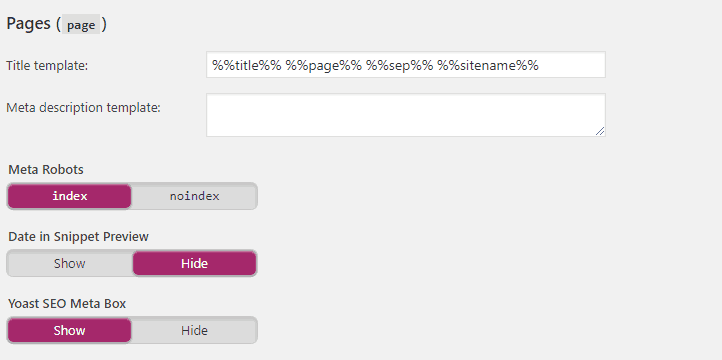
Эдгээр бүх нийтлэлийн төрлүүд ижил таван сонголттой. Энд бидний санал болгож буй тохиргоонууд байна:
- Гарчиг загвар: Гарчгийн загвар нь гарчиг бичихдээ эхнээс нь эхлэх шаардлагагүй болгодог. Хэрэв та юу хийж байгаагаа мэдэхгүй бол үүнийг үндсэн тохиргоонд нь үлдээх хэрэгтэй.
- Мета тайлбарын загвар: Энэ нь гарчгийн загвартай адил юм. Мета тайлбар болон гарчиг бичих нь цаг хугацаа шаарддаг. Хэрэв таны ихэнх нийтлэлийн гарчиг эсвэл мета тайлбар ижил төстэй байвал та бүх нийтлэлдээ өгөгдмөл загварыг тохируулж болно. Та одоохондоо хоосон орхиж болно.
- Мета роботууд: Энэ бол чухал сонголт юм. Та индекс эсвэл noindex-ийг тохиргоо болгон сонгож болно. Та үүнийг noindex гэж тохируулах үед Хайлтын системүүд энэ хуудсыг индексжүүлэхгүй бөгөөд хайлтын үр дүнд харуулахгүй. Би танд нийтлэл, хуудсуудыг индексжүүлэх, медиаг noindex болгохыг зөвлөж байна. WordPress, анхдагчаар таны сайтад байршуулсан бүх медиа (зураг, видео гэх мэт) тусдаа хуудас үүсгэдэг. Хэрэв та медиаг индексжүүлэхээр тохируулсан бол, Google таны бүх хэвлэл мэдээллийн хуудсыг индексжүүлэх болно. Тиймээс, хэрэв та юу хийж байгаагаа мэдэхгүй бол media-г noindex гэж тохируулаарай.
- Хэсгийг урьдчилан үзэх огноо: Хэрэв таны нийтлэлүүд нийтлэгдсэн огноог харуулсан бол зарим тохиолдолд Google Хайлтын үр дүнд гарчгийн доор хэвлэгдсэн огноог харуулж болно. Yoast SEO нь таны нийтлэл, хуудасны хэсэг хайлтын үр дүнд ямар харагдахыг харуулсан загварчлалыг (Meta Box гэж нэрлэдэг) санал болгодог. Энэ сонголт нь загварчлалын гарчгийн доор хэвлэгдсэн огноог харуулдаг. Энэ сонголт нь үнэндээ тийм ч их өөрчлөлт хийхгүй. Үүнийг нуухаар тохируулахыг танд зөвлөж байна.
- Yoast SEO мета хайрцаг: Энэ бол Yoast SEO-ийн хамгийн ашигтай шинж чанаруудын нэг юм. Энэхүү залгаас нь нийтлэл болон хуудас засварлагчийн доор Yoast SEO Meta Box нэртэй хайрцгийг харуулж байна. Энэхүү Meta Box нь таны нийтлэлийн хайлтын системийн симуляцийг харуулсан бөгөөд таны контент болон хуудасны SEO-г сайжруулах олон арван сонголтыг санал болгодог. Хэрэв та Yoast SEO-ийн бүх давуу талыг ашиглахыг хүсвэл бүх төрлийн нийтлэлд харуулах гэж тохируулахыг танд зөвлөж байна.
Таксономид зориулсан санал болгож буй тохиргоо
Хайлтын харагдах байдлын тохиргооны дөрөв дэх таб, Таксономи нь Ангилал, шошго, нийтлэлийн форматын үндсэн гарчиг болон мета тохиргоог тохируулах боломжийг танд олгоно.
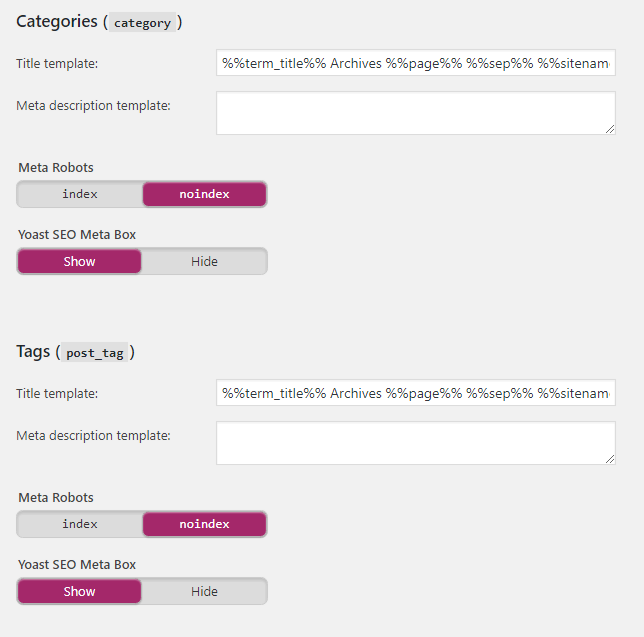
Би танд Мета роботын сонголтыг категори болон шошгонд noindex болгохыг зөвлөж байна. Учир нь эдгээр архивууд нь таны вэбсайт дээр давхардсан контент үүсгэж болзошгүй.
Мөн би танд дараах форматад суурилсан архивыг идэвхгүй болгохыг зөвлөж байна:
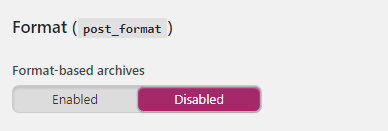
Yoast SEO нь Ангилал, шошго хуудаснууд дээр гарчгийн загвар болон мета тайлбарын загварыг ашиглах болно. Хайлтын системд эдгээр хоёр хуудсыг индексжүүлэхийг зөвшөөрөхгүй байгаа тул та мета тайлбарын загварыг хоосон орхиж болно.
Архивын санал болгож буй тохиргоо
Хайлтын харагдах байдлын тохиргооны архивын таб нь зөвхөн дөрвөн сонголттой.
Хэрэв танд ганцхан зохиогч байгаа бол Зохиогчийн архивыг идэвхгүй болгохыг зөвлөж байна:
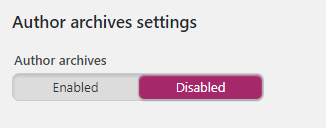
Хэрэв таны блог олон зохиогчтой бөгөөд та зохиогчийн архивыг идэвхжүүлэхээр шийдсэн бол Ангилал, шошготой адил Мета роботын тохиргоог noindex болгож тохируулна уу.
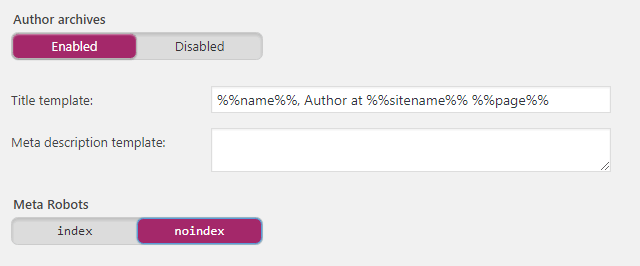
Энэ нь баталгаатай болно Google давхардсан контент үүсгэж болзошгүй таны зохиогчийн хуудсыг индексжүүлэхгүй.
Одоо, огнооны архивын хувьд хайлтын систем эдгээр хуудсыг давхардсан контент гэж үзэхэд хүргэж болзошгүй тул тэдгээрийг идэвхгүй болгохыг зөвлөж байна:
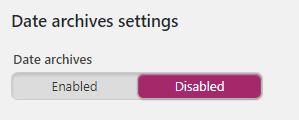
Хэрэв та ямар нэг шалтгааны улмаас Зохиогчийн архивын нэгэн адил огнооны архивыг идэвхжүүлэхийг хүсч байвал сайт дээрээ давхардсан контент гарахаас зайлсхийхийн тулд мета тохиргоог noindex болгон тохируулаарай.
Хайлтын хуудас болон 404 хуудасны гарчиг гэсэн сүүлийн хоёр сонголтыг үндсэн тохиргоонд үлдээхийг зөвлөж байна:
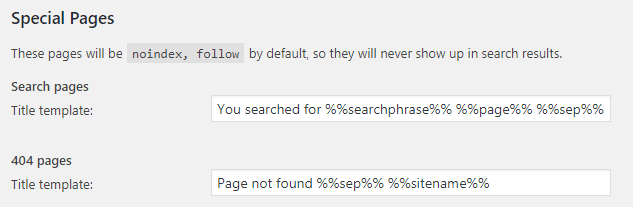
Сайтын өргөн мета-д зориулсан санал болгож буй тохиргоо
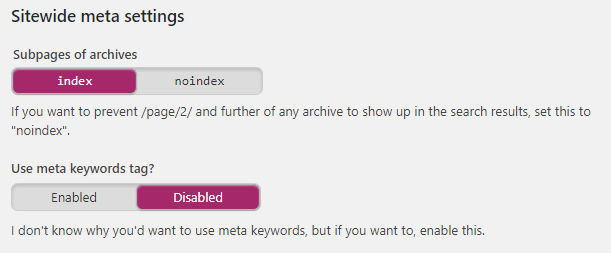
Одоо, Сайтын өргөн мета тохиргооны таб дээр би танд архивын дэд хуудсуудыг индексжүүлэхийг зөвлөж байна, учир нь бид хайлтын системээс бидний идэвхжүүлсэн архивын дэд хуудсуудыг индексжүүлэхийг хүсч байна.
Анхаарах зүйл: Та шошго, категори зэрэг бүх архивыг идэвхгүй болгосон ч үүнийг noindex болгож болохгүй. Учир нь таныг үүнийг хийх үед Yoast SEO таны блогын үндсэн архивын дэд хуудсуудыг мөн noindex болгож тохируулах болно.
Хуудасны доод хэсэгт та "Мета түлхүүр үгсийн шошгыг ашиглах уу?" гэсэн гарчигтай сонголтыг харах болно. Энэ сонголт нь ашиггүй болсон тул идэвхгүй болгохыг танд зөвлөж байна.
Yoast хайлтын консол
Энэ хэсэгт мөлхөж буй алдааг (таны сайтын 404 алдаа/ эвдэрсэн хуудас) харуулах бөгөөд ингэснээр та тэдгээрийг сайтынхаа зөв хуудас руу дахин чиглүүлэх боломжтой.
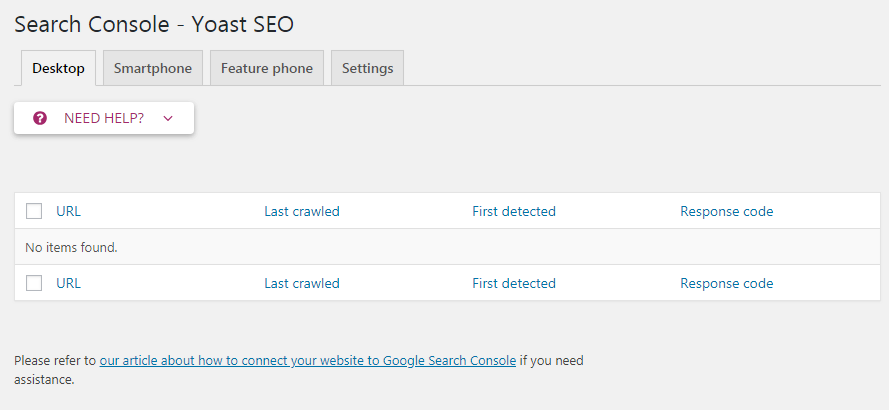
Та өөрийн гэсэн зүйлийг нэмэх ёстой вэбсайт руу Google Хайлтын консолыг холбож, мөлхөж буй асуудлуудыг олж авна уу. Энд байна дугаар хэрхэн холбогдох талаар Google Консол хайх.
Нийгмийн мэдээллийн хэрэгслийг идэвхжүүлэх
Одоо би Хайлтын харагдах байдлын тохиргоог авч үзсэнийхээ дараа би таныг Сошиал медиа тохиргоогоор удирдан чиглүүлэх болно. Нийгмийн тохиргооны хуудас нь админы хажуугийн цэсний SEO цэсний доор байрладаг.
Нийгмийн тохиргооны хуудсан дээр таван таб байна:
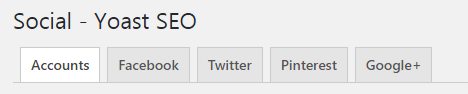
Акаунтууд
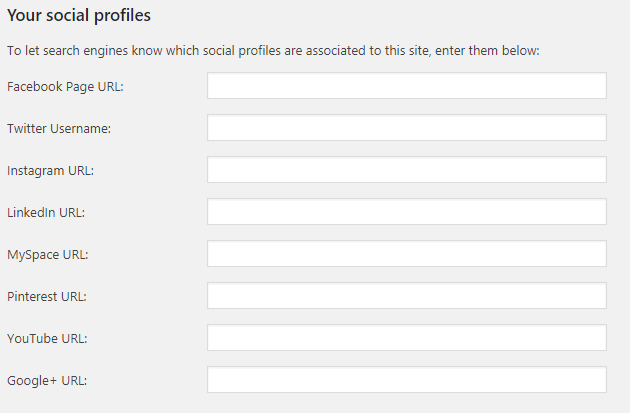
Энэ таб дахь Social Media профайлууд нь хайлтын системд аль нийгмийн профайл таны сайттай холбоотой болохыг мэдэх боломжийг олгодог.
Танай компанийн бүх нийгмийн мэдээллийн URL хаягийг бөглөнө үү. Хэрэв та хувийн сайт ажиллуулдаг бол өөрийн хувийн URL-ууд руу холбоно уу.
Facebook-ийн
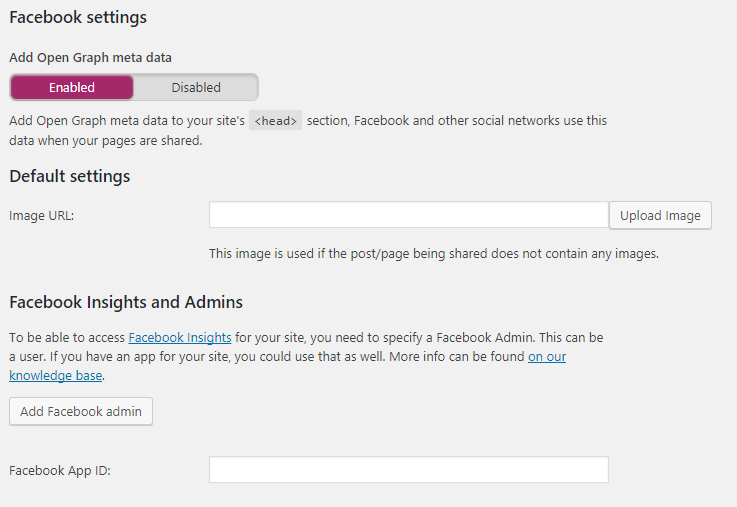
Facebook таб нь танд өөрийн сайтын Open Graph мета өгөгдлийг тохируулах боломжийг олгодог.
Facebook зэрэг нийгмийн сүлжээнүүд нь таны контентыг илүү сайн ойлгохын тулд Open Graph мета өгөгдлийг ашигладаг. Үүнийг идэвхжүүлэхийг танд зөвлөж байна.
Yoast SEO нь ямар ч зураггүй хуудасны өгөгдмөл зургийг сонгох боломжийг танд олгоно. Энэ нь хэн нэгэн холбоосыг хуваалцах үед харагдах зураг юм.
Та энэ тохиргоог Post/Page Editor-ийн Yoast SEO Meta хайрцгаас үргэлж хүчингүй болгож болно.
Энэ табын Facebook Insights and Admins хэсэг нь ахисан түвшний хэрэглэгчдэд зориулагдсан тул одоохондоо үүнийг алгасахыг зөвлөж байна.
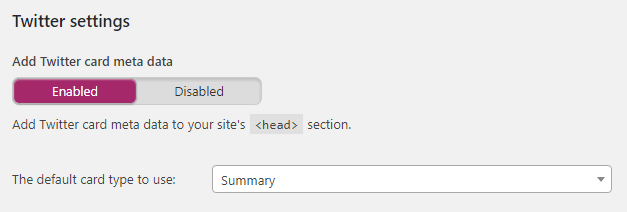
Твиттер холбоосыг платформ дээр хуваалцах үед карт хэлбэрээр харуулдаг. Энэ таб нь танд Twitter картын мета өгөгдлийн үндсэн тохиргоог тохируулах боломжийг олгоно.
Үүнийг идэвхжүүлэхийг танд зөвлөж байна.
Энэ табын хоёр дахь сонголт бол үндсэн картын төрөл юм. Хэрэв та Твиттерийг өөрийн холбоосын картанд онцолсон зургийг харуулахыг хүсвэл том зураг бүхий хураангуйг сонгоно уу.
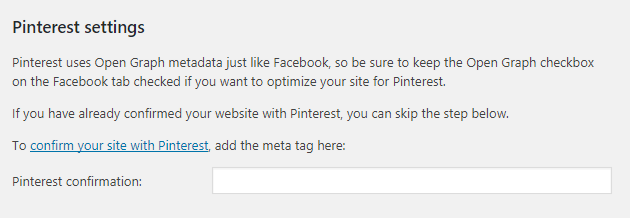
Энэ таб нь Pinterest ашиглан сайтаа баталгаажуулахад тусална.
Сайтаа Pinterest-ээр баталгаажуулахын тулд дагаарай энэ заавар Pinterest дээр, дараа нь энэ таб дахь талбарт баталгаажуулах кодыг оруулна уу.
Google+
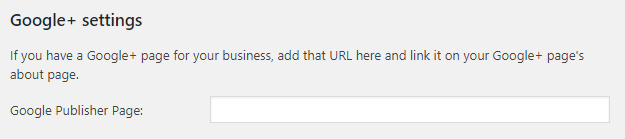
Хэрэв та өөрийн Google Нэмэх хуудасны URL-г энэ таб дээр оруулаад дараа нь өөрийн сайтын холбоосыг өөрийн Google Нэмэх хуудас, Google энэ хоёр хоорондоо холбоотой гэдгийг мэдэх боломжтой болно.
Yoast SEO бүхий XML сайтын зураг
XML Сайтын газрын зураг нь хайлтын системийн мөлхөгчдөд таны сайтыг илүү сайн ойлгоход тусалдаг. Таны сайт дээр XML sitemap байгаа нь Хайлтын системүүд таны агуулгыг олж, мөлхөх боломжтой болгодог.
Yoast SEO нь XML сайтын зураг үүсгэхэд үнэхээр хялбар болгодог.
Дахь Онцлог табын доорх хяналтын самбар та Sitemap функцийг идэвхжүүлэх/идэвхгүй болгох сонголтыг харах болно. XML сайтын зураг үүсгэхийн тулд өөр залгаас ашиглахыг хүсэхгүй бол үүнийг идэвхжүүлэхийг зөвлөж байна:
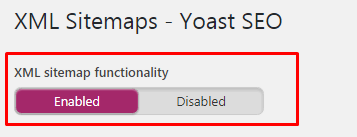
Breadcrumbs болон RSS тэжээлийн тохиргоог тохируулах (Нарийвчилсан)
Одоо бид Yoast SEO-ийн Нарийвчилсан тохиргоог хийх болно.
Талхны үйрмэг (заавал биш)
Хэрэв та нийтлэлийнхээ дээд талд Breadcrumb навигацыг харуулахыг хүсвэл энэ тохиргоог идэвхжүүлэхийг хүсэх болно.
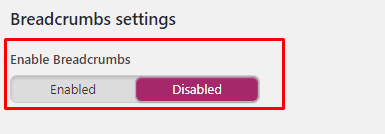
In Хайлтын харагдах байдал > Талхны үйрмэг, та дараах сонголтуудыг харах болно:
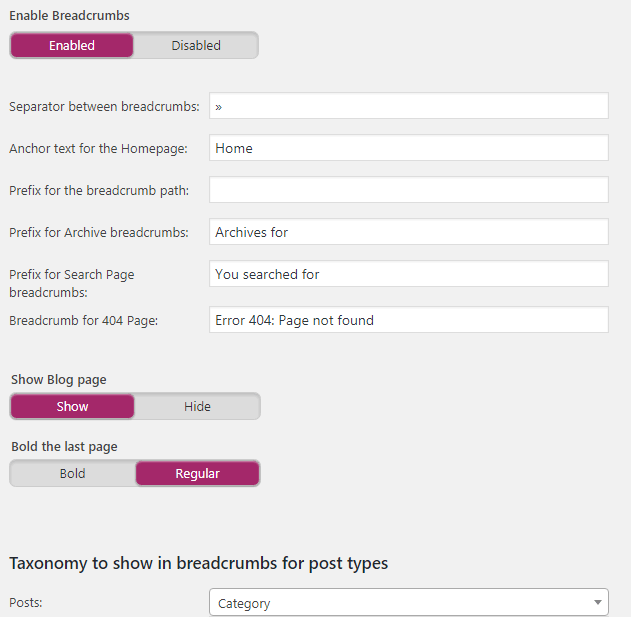
Breadcrumbs-д санал болгож буй тохиргоонууд энд байна:
- Талхны үйрмэг хоорондын тусгаарлагч: Энэ бол талхны үйрмэгийг тусад нь ашиглах тэмдэг эсвэл текст юм. Анхдагчаар нь үлдээгээрэй.
- Гэрт зориулсан зангуу текст: Би үүнийг үндсэн горимд үлдээхийг зөвлөж байна, Нүүр хуудас. Гэхдээ хэрэв та хүсвэл үүнийг өөрчлөх боломжтой таны блогын нэр эсвэл өөр зүйл.
- Breadcrumb Path-ийн угтвар: Энэ бол Breadcrumb навигацийн өмнө угтвар тавих текст юм. Би үүнийг хоосон үлдээхийг зөвлөж байна.
- Архивын талхны угтвар: Та архивын хуудасны үйрмэгийн угтварыг ашиглахыг хүсэх болно. Би үүнийг анхдагчаар нь үлдээхийг зөвлөж байна.
- Хайлтын хуудасны жижиг хэсгүүдийн угтвар: Хайлтын хуудасны жижиг хэсгүүдэд угтвар нэмэх боломжийг танд олгоно.
- 404 хуудасны талхны хэсэг: Энэ бол таны 404 алдааны хуудсан дээр харагдах талхны үйрмэг юм.
- Блог хуудсыг харуулах (заавал биш): Та хувийн нүүр хуудас болон блог хуудас ашиглаж байгаа тохиолдолд л энэ тохиргоог харах болно. Би танд энэ тохиргоог идэвхжүүлэхийг зөвлөж байна.
- Сүүлчийн хуудсыг тодоор бичсэн: Үүнийг тогтмол болгохыг танд зөвлөж байна.
Одоо, хуудасны ойролцоох хэсэгт, нийтлэлд зориулсан Breadcrumbs дээр харуулах Таксономи сонгохыг танаас хүсэх болно. Хэрэв та юу хийж байгаагаа мэдэхгүй л бол Ангилалыг ангиллаар сонгохыг би танд зөвлөж байна.
Тайлбар: Breadcrumbs нь бүх сэдвүүдээр дэмжигддэггүй. Та өөрийн загварт талхны үйрмэгийг идэвхжүүлдэг кодыг гараар нэмэх шаардлагатай байж магадгүй юм. Унших энэ нийтлэл зааврыг.
RSS
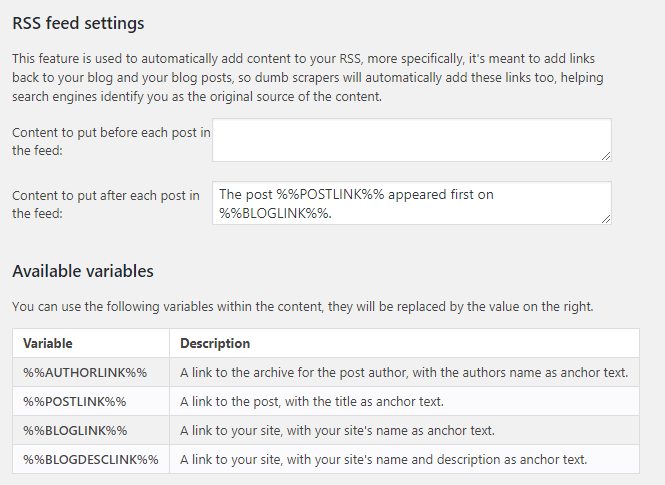
RSS таб дээрх сонголтууд нь танд нийтлэл бүрийн өмнө болон дараа нь мэдээлэл оруулах боломжийг олгодог. Энэ бол нэлээд техникийн шинж чанартай бөгөөд хэрэв та юу хийж байгаагаа сайн мэдэхгүй л бол эдгээр тохиргоог өөрчлөхийг танд зөвлөхгүй.
Бөөн засварлагч болон бусад хэрэгслийг ашиглах
Yoast SEO нь маш хүчирхэг суулгацтай ирдэг SEO хэрэгсэл:
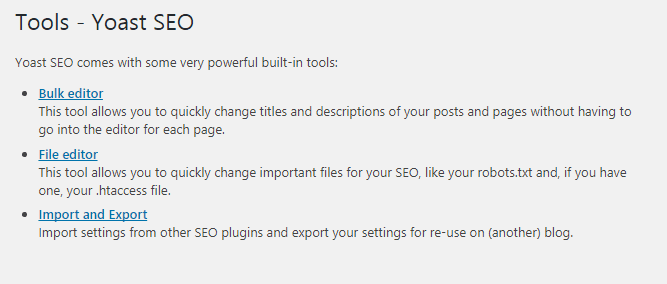
Yoast SEO нь доорх гурван суурилуулсан хэрэгслийг санал болгодог SEO > Хэрэгсэл админы хажуугийн мөрөнд:
Импортлох, экспортлох
Энэ хэрэгсэл нь танд Yoast SEO тохиргоог импортлох, экспортлоход тусална. Энэ нь бусад SEO залгаасуудаас тохиргоог импортлох боломжийг танд олгоно.
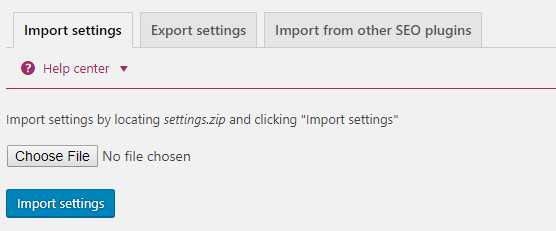
Файл засварлагч
Файл засварлагч нь таны robots.txt болон .htaccess файлд өөрчлөлт оруулах, агуулгыг засах боломжийг олгоно. Мөн хэрэв танд байхгүй бол robots.txt файл үүсгэх боломжтой.
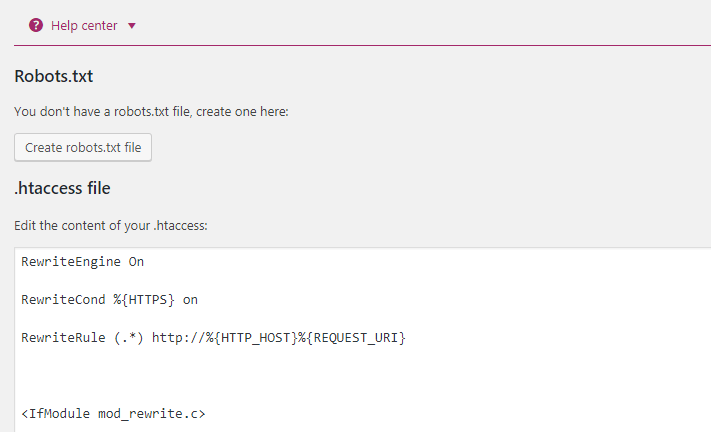
Bulk редактор
Энэ хэрэгсэл нь олон нийтлэл, хуудасны хуудасны гарчиг, тайлбарыг нэг дор засахад тусална. Бүх нийтлэлээ нэг нэгээр нь үзэхийн оронд та энэ хэрэгслийг ашиглаж болно.
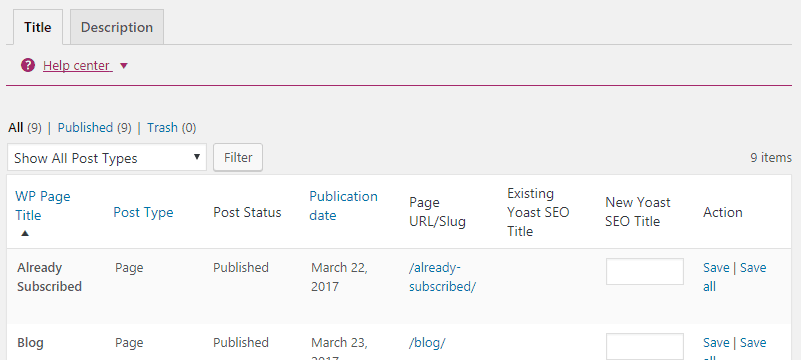
Yoast Extras (Go Premium)
Yoast SEO нь үнэ төлбөргүй байдаг ч гэсэн байдаг Дээд зэрэглэлийн хувилбар илүү олон функц, дээд зэргийн дэмжлэгийг санал болгодог.
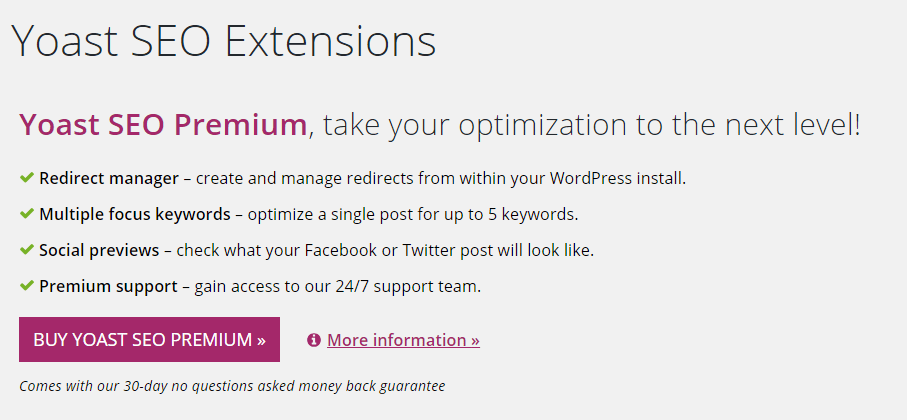
Yoast SEO Premium нь жилд 89 долларын үнэтэй бөгөөд хэрэв та Yoast SEO Premium руу шилжихээр шийдсэн бол эдгээр нь танд дараах олон нэмэлт боломжуудын нэг юм.
Дахин чиглүүлэх менежер
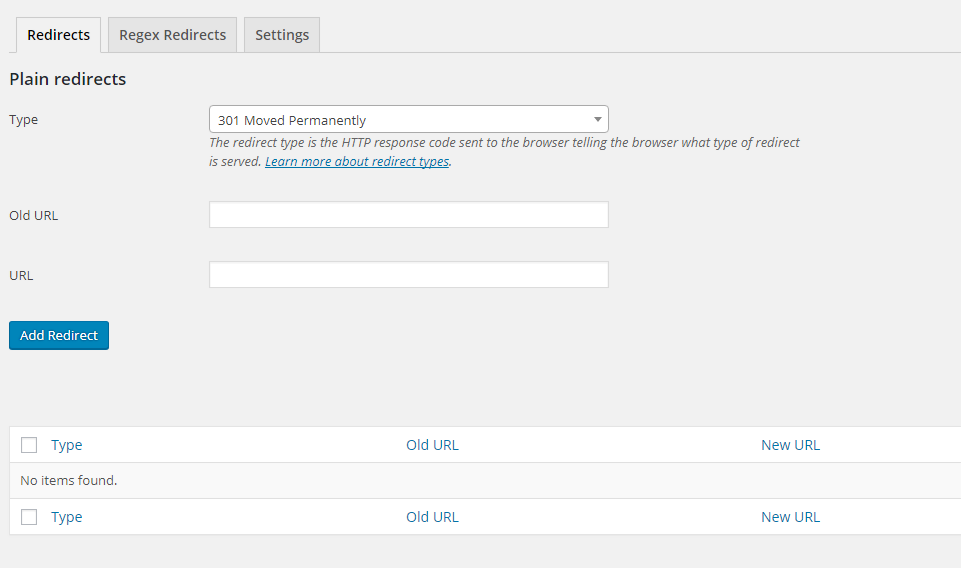
Дахин чиглүүлэлтийн менежер нь вэбсайт дээрээ дахин чиглүүлэлт үүсгэхэд туслах тохиромжтой хэрэгсэл юм.
Та дахин чиглүүлэлт үүсгэх шаардлагатай тохиолдол олон байдаг. Жишээлбэл, та хуучин эсвэл эвдэрсэн хуудсыг шинэ хуудас руу дахин чиглүүлэх шаардлагатай байж магадгүй юм.
Олон анхаарлаа төвлөрүүлэх түлхүүр үгс

Yoast SEO-ийн үнэгүй хувилбар нь зөвхөн нэг фокус түлхүүр үг сонгох боломжийг танд олгоно. Гэхдээ дээд зэрэглэлийн хувилбарын тусламжтайгаар та олон фокус түлхүүр үг сонгох боломжтой.
Энэ нь таны агуулгатай олон түлхүүр үгсийг чиглүүлэх боломжийг нэмэгдүүлэх боломжийг танд олгоно.
Нийгмийн урьдчилан харах
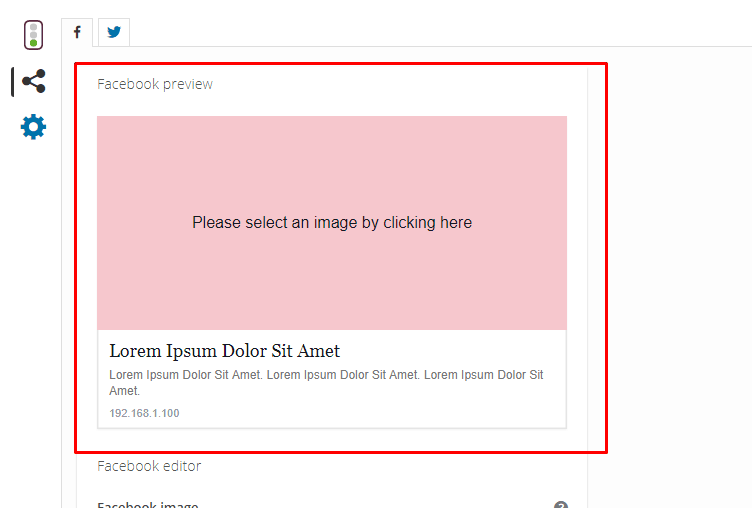
Yoast SEO нь шуудангийн засварлагчийн доор мета хайрцаг харуулдаг. Энэ мета хайрцаг нь хайлтын үр дүнд таны хуудас ямар харагдахыг харуулсан загварчлалыг харуулдаг.
Хайлтын үр дүнгийн хэсэгчилсэн загварчлалын нэгэн адил Yoast SEO премиум нь таны нийтлэлийг Facebook болон бусадтай хуваалцах үед ямар харагдахыг харуулах боломжийг танд олгоно. Twitter.
Yoast ашиглан SEO-д зориулсан контент болон хуудасны оновчтой болгох
Нийтлэл засварлагчийн яг доор харагдах урьдчилан харах хайрцаг нь таны контент болон OnPage SEO-ийн уншигдах чадварыг сайжруулахад тусална.
Энэ бол Yoast SEO-ийн санал болгож буй хамгийн сайн боломжуудын нэг юм.
Энэ нь уншигчид болон хайлтын системд зориулж контентоо илүү оновчтой болгоход туслах энгийн зааварчилгааг санал болгодог.
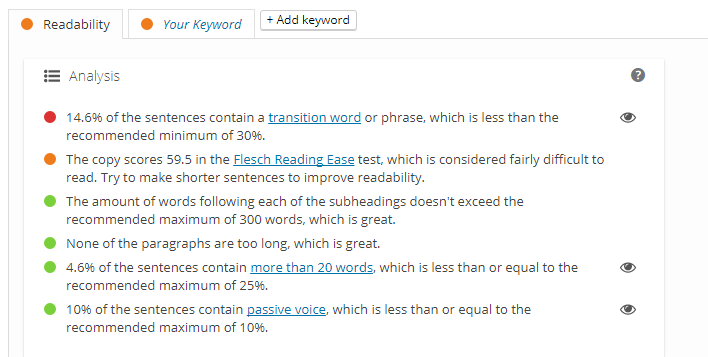
Дээрх дэлгэцийн агшин дээр харж байгаачлан Унших боломжтой таб болон Түлхүүр үгийн шинжилгээний таб гэсэн хоёр таб байна.
Дараах дэд хэсгүүдэд би хоёуланг нь судлах болно.
Yoast ашиглан контент унших чадварыг сайжруулах
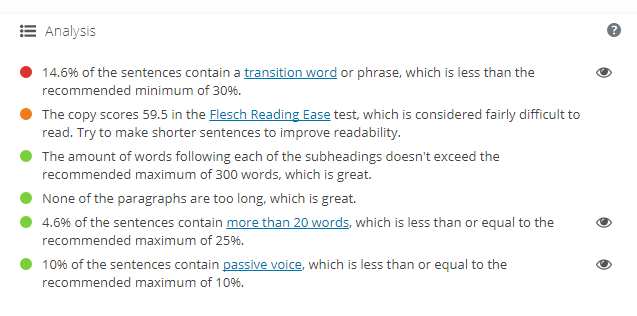
Yoast SEO мета хайрцагны уншигдахуйц дүн шинжилгээ хийх таб нь таны агуулгын уншигдах чадварыг сайжруулахад тусална.
Таныг агуулгадаа өөрчлөлт оруулах бүрд Yoast нийтлэлд дахин дүн шинжилгээ хийж, унших чадварыг сайжруулах зөвлөмжийг харуулах болно. Энэ нь таны нийтлэлийг унших чадварын оноо өгөх болно. Оноо Унших боломжтой таб дээр гэрэл хэлбэрээр харагдах болно.
Хэрэв гэрэл ногоон байвал таны нийтлэл Сайн байна, харин улаан байвал та үүн дээр ажиллах хэрэгтэй.
Та агуулгынхаа уншигдах чадварыг сайжруулах гэж оролдохдоо төгс төгөлдөр байх гэж бүү оролдоорой. Таны оноо OK (Улбар шар) байсан ч та маш сайн ажилласан.
Унших чадварын төгс онооноос илүү чухал зүйл бол та контентоо нийтлэх явдал юм. Хэрэв та нийтлэл нийтлэхээсээ өмнө төгс төгөлдөрт хичээнгүй байхыг хичээвэл энэ нийтлэлийг нийтлэх эцсийн алхам хэзээ ч ирэхгүй байж магадгүй юм.
Yoast SEO-тэй түлхүүр үгийн шинжилгээ (түлхүүр үгсэд анхаарлаа төвлөрүүлэх)
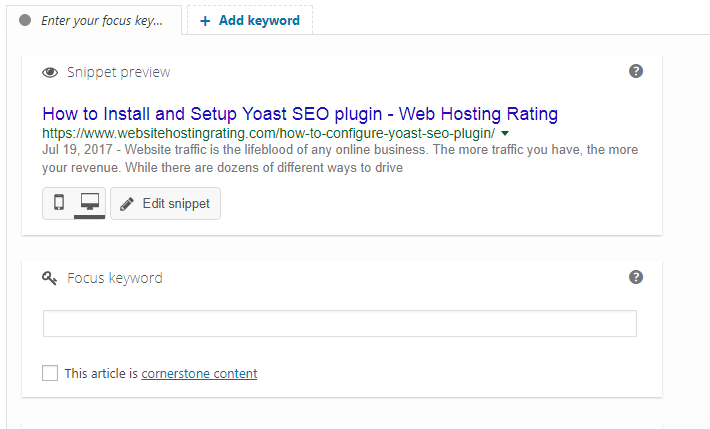
Yoast SEO-ийн түлхүүр үг анализатор нь түүний хамгийн сайн шинж чанаруудын нэг юм.
Энэ нь таны нийтлэлийг зөв түлхүүр үг рүү чиглүүлэх боломжийг нэмэгдүүлэхэд тусална.
Түлхүүр үгийн анализаторыг ашиглахын тулд түлхүүр үгийн шинжилгээ табын Фокус түлхүүр үгийн талбарт зорилтот түлхүүр үгийг оруулахад л хангалттай.
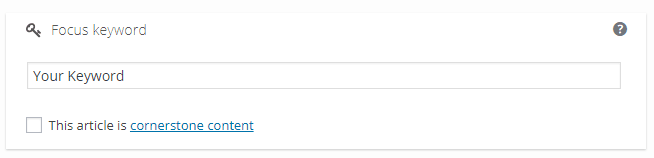
Үүнийг хийсний дараа Yoast танд OnPage SEO-ээ сайжруулахад туслах энгийн зөвлөмжүүдийг үзүүлж эхэлнэ.
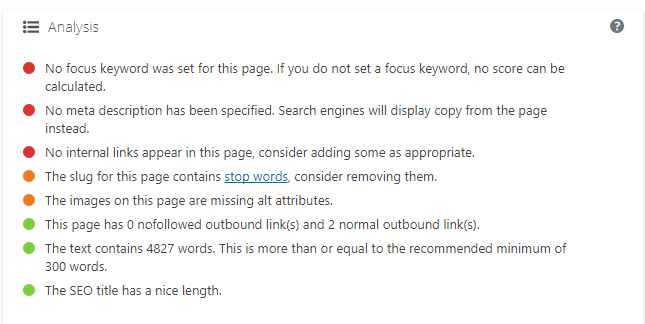
Одоо дахин нэг удаа, унших чадварын онооны нэгэн адил төгс төгөлдөр байхыг хичээх хэрэггүй. Зөвхөн OnPage SEO-ийн хувьд таны нийтлэл OK (улбар шар) байгаа эсэхийг шалгаарай.
Дуусгах
Энэ нийтлэл танд Yoast SEO-г суулгах, тохируулахад тусалсан гэж найдаж байна WordPress таны сайт дээрх залгаас. Энэ бол миний сайтууд дээр энэ залгаасыг тохируулахдаа ашигладаг процесс юм.
Хэрэв энэ нийтлэл танд тусалсан бол сэтгэгдэл үлдээж, юу гэж бодож байгаагаа надад хэлээрэй.
